该吊钩的平面图形
起重钩手绘教程

起重钩手绘教程
在这个手绘教程里,我们将学习如何画一个起重钩。
请按照以下步骤进行操作:
步骤1:用一支铅笔画一个倒置的"V"形,这将成为钩子的基
础轮廓。
步骤2:在"V"形的顶部画一个小圆圈,这是钩子的连接点。
步骤3:从小圆圈的两侧开始画两条与基础轮廓平行的直线,
延伸至钩子的下方。
这些直线将形成起重钩的两个支撑臂。
步骤4:用曲线连接两个支撑臂的顶部,形成钩子的横杠。
步骤5:在钩子的横杠上方画一条弧线,连接两个支撑臂。
这
将成为起重物体悬挂在钩子上的位置。
步骤6:细化起重钩的轮廓,使其看起来更加立体和真实。
可
以加入一些细节,如螺纹纹理或防滑条。
步骤7:用橡皮擦除基础轮廓和不需要的线条。
步骤8:使用细线笔对起重钩的轮廓进行描线,使其更加鲜明。
可以根据个人喜好使用不同的线条厚度和纹理。
完成以上步骤后,你就成功地画出了一个起重钩的手绘图案。
记得要按照自己的风格和创意进行涂色和装饰,使它更加生动和有趣!。
吊钩曲面造型
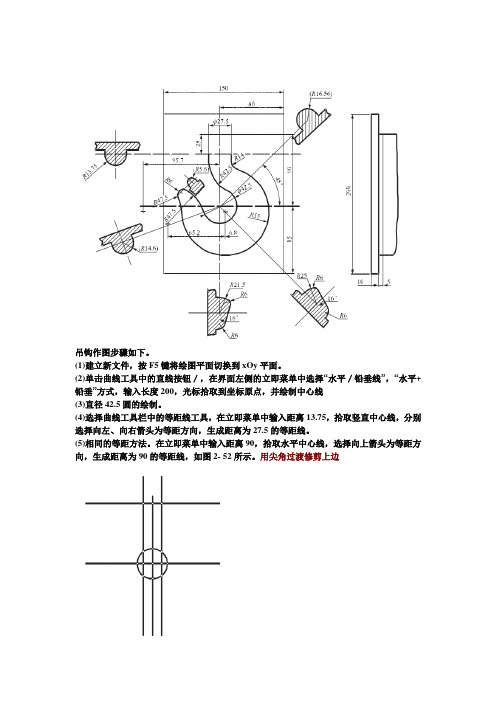
吊钩作图步骤如下。
(1)建立新文件,按F5键将绘图平面切换到xOy平面。
(2)单击曲线工具中的直线按钮/,在界面左侧的立即菜单中选择“水平/铅垂线”,“水平+铅垂”方式,输入长度200,光标拾取到坐标原点,并绘制中心线(3)直径42.5圆的绘制。
(4)选择曲线工具栏中的等距线工具,在立即菜单中输入距离13.75,拾取竖直中心线,分别选择向左、向右箭头为等距方向,生成距离为27.5的等距线。
(5)相同的等距方法。
在立即菜单中输入距离90,拾取水平中心线,选择向上箭头为等距方向,生成距离为90的等距线,如图2- 52所示。
用尖角过渡修剪上边(6)绘制R55的圆弧。
选择曲线工具中的直线/工具,在界面左侧的立即菜单中选择“角度线”,与x轴夹角-45°。
(7)选择曲线过渡r工具,选择“圆弧过渡”方式,半径为14,对右侧13.75的等距线和R55圆弧进行过渡;(8)选择菜单“造型”-“曲线编辑”-“曲线拉伸”命令(9)选择菜单“编辑”-“删除”命令,或者直接选择口工具。
拾取6.8的等距线,右击确认。
(10)选择曲线工具栏中的等距线工具,在立即菜单中输入距65.2(11)选择曲线生成工具栏上o工具,在立即菜单中选择作圆方式“圆心点半径”,然后按照提示单击选取坐标系原点,半径为68.75【47.5+42.5/2】支持四则运算(12)选择曲线工具栏中的等距线工具,在立即菜单中输入距95.7(13)选择曲线生成工具栏上工具,在立即菜单中选择作圆方式“圆心点半径”,然后按照提示单击选取R55圆的圆心为圆心,半径为102.5【47.5+55】输入圆心时支持加法。
(14)选择曲线过渡r工具,选择“圆弧过渡”方式,半径为6,对两个R47.5的圆弧进行过渡,如图2-58所示。
画47.5圆弧的圆心定位要用交点的方式(15)选择菜单“编辑”一“删除”命令,拾取要删除的元素,右击确认。
以上是绘制吊钩平面图形,讲过,可以略。
技能训练项目单1绘制吊钩平面图(精)
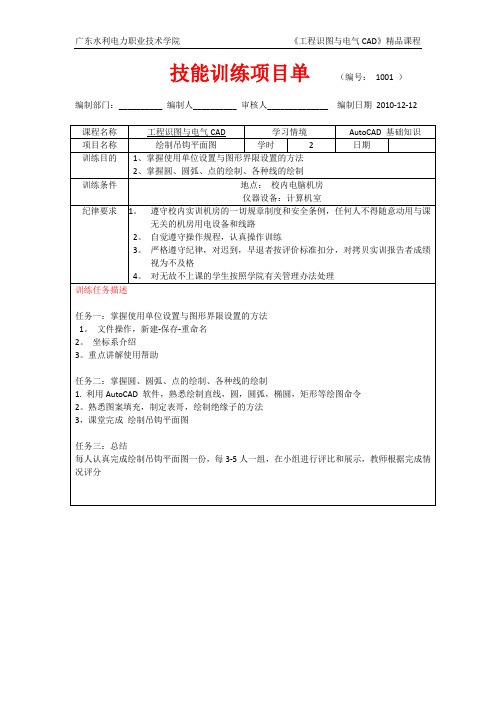
地点:校内电脑机房
仪器设备:计算机室
纪律要求
1。遵守校内实训机房的一切规章制度和安全条例,任何人不得随意动用与课
无关的机房用电设备和线路
2。自觉遵守操作规程,认真操作训练
3。严格遵守纪律,对迟到,早退者按评价标准扣分,对拷贝实训报告者成绩
视为不及格
4。对无故不上课的学生按照学院有关管理办法处理
技能训练项目单(编号:1001)
编制部门:__________编制人__________审核人______________编制日期2010-12-12
课程名称
工程识图与电气CAD
学习情境
AutoCAD基础知识
项目名称
绘制吊钩平面图
学时
2
日期
训练目的
1、掌握使用单位设置与图形界限设置的方法
2、掌握圆、圆弧、点的绘制、各种线的绘制
训练任务描述
任务一:掌握保存-重命名
2。坐标系介绍
3。重点讲解使用帮助
任务二:掌握圆、圆弧、点的绘制、各种线的绘制
1.利用AutoCAD软件,熟悉绘制直线,圆,圆弧,椭圆,矩形等绘图命令
2。熟悉图案填充,制定表哥,绘制绝缘子的方法
3,课堂完成绘制吊钩平面图
任务三:总结
每人认真完成绘制吊钩平面图一份,每3-5人一组,在小组进行评比和展示,教师根据完成情况评分
项目六绘制复杂平面图——吊钩

项目六绘制复杂平面图——吊钩一、项目目的与要求1、巩固直线、圆等常用绘图命令的操作方法;2、巩固修剪、偏移、圆角、倒角等修改命令的操作方法;3、综合运用绘图命令和修改命令绘制图形。
二、项目知识要点1、直线、圆、多边形、矩形、样条曲线和图案填充等绘图命令的操作方法;2、复制、修剪、镜像、阵列、移动、旋转、缩放、偏移、圆角、倒角等常用修改命令的操作方法和技巧;3、综合运用常用绘图命令和常用修改命令绘制图形。
三、项目步骤与内容1、绘制下图6.1所示的吊钩平面图形。
图6.1 吊钩说明:可用其他方法绘制图形,提供绘图步骤仅是说明有关命令操作方法,并不是最佳绘图方法。
参考步骤如下:1、新建一张图纸,按该图形的尺寸,图纸大小应设置成A4,竖放,因此图形界限设置为“210×297”。
2、显示图形界限单击“全部缩放”按钮,图形栅格的界限将填充当前视口。
或者在命令窗口输入Z,回车,再输入“A”,回车。
3、设置对象捕捉在状态栏的“对象捕捉”按钮上单击鼠标右键,选择“设置…”,在弹出的“草图设置”对话框中,选择“交点”、“切点”、“圆心”、“端点”,并启用对象捕捉,单击“确定”按钮。
4、设置图层按图形要求,打开“图形特性管理器”,设置以下图层、颜色、线型和线宽:5、绘制中心线(1)选择图层通过“图层”工具栏,将“中心线”层设置为当前层。
单击“图层”工具栏图层列表后的下拉按钮,在中心线层上单击,则中心线层为当前层。
(2)绘制垂直中心线AB和水平中心线CD执行“直线”命令,在屏幕中上部单击,确定A点,绘制出垂直中心线AB。
在合适的位置绘制出水平直线CD,如图6.2所示。
图6.2 绘制中心线图 6.3 绘制吊钩柄6、绘制吊钩柄部直线柄的上部直径为14,下部直径为18,可以用中心线向左右各偏移的方法获得轮廓线,两条钩子的水平端面线也可用偏移水平中心线的方法获得。
(1)在编辑工具栏中单击“偏移”按钮,调用偏移命令,将直线AB分别向左右偏移7个单位和8个单位,获得直线JK、MN及QR、OP;将CD向上偏移54个单位获得直线EF,再将刚偏移所得直线EF向上偏移23个单位,获得直线GH。
使用Autocad软件的工程绘图项目教程项目一吊钩零件平面图形的绘制ok

3、圆命令。
功能: 创建圆 命令执行方式: ★菜单:单击【绘图(D)】→圆(C) → 【圆心、半径(R) 】 ★工具栏: 【绘图】工具栏中的【圆】 按钮 ★命令:C 选项说明:执行【圆】命令后,命令提示行显示: 各种选项含义如图1-6所示。
项目一 吊钩平面图形的绘制
相关知识
图1-6圆的绘制方式
项目一 吊钩平面图形的绘制
任务分析
分析吊钩尺寸,选A4图幅 。 吊钩的平面图形由直线和圆弧围成,使用绘图工具栏中的 直线命令完成基准线的绘制。 使用修改工具栏中的偏移命令完成¢23、¢30轮廓线的绘制 ,使用绘图工具栏中的圆命令完成圆弧R48、¢40等圆弧的 绘制。 使用修改工具栏中的圆角命令完成R60、R40、R4的圆弧绘 制。 在绘制图形过程中灵活运用修改工具栏中的裁剪命令。 使用对象捕捉功能精确绘制吊钩的平面图形。
选项说明:
★偏移距离:在距现有对象指定的距离处创建对象,如图1-8 所示
项目一 吊钩平面图形的绘制
相关知识
图1-7 所示通过输入偏移距离偏离对象
项目一 吊钩平面图形的绘制
相关知识
5、偏移对象 ★通过(T):
指定通过点来偏移对象。如图1-8所示
图1-8 通过指定点偏移对象
项目一 吊钩平面图形的绘制
按 Enter 键从上一条绘制的直线或圆弧 继续绘制
指定下一点或 [关闭(C)/放弃(U)]:
项目一 吊钩平面图形的绘制
相关知识
2、直线命令。 绘制直线方式: ★利用“对象捕捉”功能画线
打开【对象捕捉】模式:单击状态栏中的【对象捕捉】 按钮,或右键单击【对象捕捉】按钮,选择启用(E)或直 接按F3键,打开【对象捕捉】模式。 设置【对象捕捉】模式:鼠标右键单击【对象捕捉】 按钮,在弹出的快捷菜单中单击【设置】,打开【草图设置 】对话框,勾选“端点”、“中点”、“圆心”等,如图14所示。在绘图时即可被精确捕捉,单击【确定】按钮,完 成【对象捕捉】设置。
2.抄画吊钩16

2.抄画吊钩平面图
所属项目
制图的基本知识和技能本项目任务:抄画吊钩平面图
抄画吊钩平面图应先选择比例,然后根据所选比例确定图幅,用绘图仪器按国家标准规定的图线、作图的基本要求在选定的图幅上绘图;同时吊钩平面图除运用上面的知识以外,吊钩和上图不同的地方是,吊钩有圆弧连接因此画吊钩的平面图形还要具备平面几何图形的画法一些知识。
制定任务实施方案:通过绘制吊钩平面图熟练掌握几何作图的方法和步骤
实施任务:1.用1:1比例绘制吊钩平面图一张,并且标尺寸;2. CAD画吊钩平面图形。
检查任务完成情况,汇报工作过程及结果并评价
提交文件:资料汇总,整理文档,提交学习报告单
机械制图任务书
CAD画皮带轮零件图应熟悉常用CAD操作。
任务要求:
1.用1:1比例绘制吊钩平面图一张。
2.用1:1比例CAD绘制吊钩平面图一张。
能力目标
能力目标:
学生能按国家标准《机械制图》的有关的技术标准进行手工和计算机绘制平面图形。
学习内容:1.绘图工具的使用。2.国标对图纸、图线、字体、比例、尺寸的规定。3.圆弧连接的画法。4.平面图形的画图步骤。5.AutoCAD2010基本操作,直线、圆弧的绘制方法。
吊钩画法
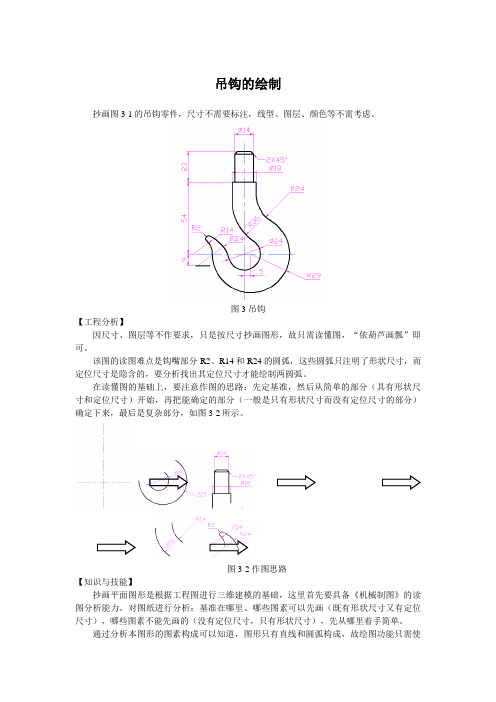
吊钩的绘制抄画图3-1的吊钩零件,尺寸不需要标注,线型、图层、颜色等不需考虑。
图3 吊钩【工程分析】因尺寸、图层等不作要求,只是按尺寸抄画图形,故只需读懂图,“依葫芦画瓢”即可。
该图的读图难点是钩嘴部分R2、R14和R24的圆弧,这些圆弧只注明了形状尺寸,而定位尺寸是隐含的,要分析找出其定位尺寸才能绘制两圆弧。
在读懂图的基础上,要注意作图的思路:先定基准,然后从简单的部分(具有形状尺寸和定位尺寸)开始,再把能确定的部分(一般是只有形状尺寸而没有定位尺寸的部分)确定下来,最后是复杂部分,如图3-2所示。
图3-2 作图思路【知识与技能】抄画平面图形是根据工程图进行三维建模的基础,这里首先要具备《机械制图》的读图分析能力,对图纸进行分析:基准在哪里、哪些图素可以先画(既有形状尺寸又有定位尺寸),哪些图素不能先画的(没有定位尺寸,只有形状尺寸),先从哪里着手简单。
通过分析本图形的图素构成可以知道,图形只有直线和圆弧构成,故绘图功能只需使用直线、圆弧,编辑功能只需使用偏移和修剪即可。
当然,绘图过程中,随时可能要用到之前学习过的放大、缩小、适度化等通用的辅助性操作。
【工程实施】1.绘制基准线通过直线命令作出两基准线。
图3-3 直线命令作水平线时设Y=0,作垂直线时设X=0,使水平线、垂直线与X、Y轴重合,如图3-4所示:图3-4 基准线■个人观点:基准线一般应与系统的坐标轴重合,以便于作图与观看。
■提示:基准线的长短可先不必考虑,在随后的作图过程中如果需要延长或缩短,可以使用以下命令进行相应的延长与缩短:修剪图3-6修剪延伸■关键:先点击要保留的部分,再在要伸长或缩短到的位置点击鼠标。
2.绘制φ24、R29圆弧(1)偏移垂直基准线确定R29圆弧的圆心,如图3-7、图3-8。
图3-7 偏移命令图3-8确定R29圆弧圆心(2)作φ24、R29圆弧作图过程如图3-9,结果如图3-10所示。
■提示:图3-9 圆弧命令图3-10 φ24、R29圆弧作出R29圆后,对于确定R29圆弧圆心的辅助线可以删除或隐藏。
吊钩的画法

吊钩的绘制抄画图3-1的吊钩零件,尺寸不需要标注,线型、图层、颜色等不需考虑。
图3 吊钩【项目分析】因尺寸、图层等不作要求,只是按尺寸抄画图形,故只需读懂图,“依葫芦画瓢”即可。
该图的读图难点是钩嘴部分R2、R14和R24的圆弧,这些圆弧只注明了形状尺寸,而定位尺寸是隐含的,要分析找出其定位尺寸才能绘制两圆弧。
在读懂图的基础上,要注意作图的思路:先定基准,然后从简单的部分(具有形状尺寸和定位尺寸)开始,再把能确定的部分(一般是只有形状尺寸而没有定位尺寸的部分)确定下来,最后是复杂部分,如图3-2所示。
图3-2 作图思路【知识与技能】抄画平面图形是根据工程图进行三维建模的基础,这里首先要具备《机械制图》的读图分析能力,对图纸进行分析:基准在哪里、哪些图素可以先画(既有形状尺寸又有定位尺寸),哪些图素不能先画的(没有定位尺寸,只有形状尺寸),先从哪里着手简单。
通过分析本图形的图素构成可以知道,图形只有直线和圆弧构成,故绘图功能只需使用直线、圆弧,编辑功能只需使用偏移和修剪即可。
当然,绘图过程中,随时可能要用到之前学习过的放大、缩小、适度化等通用的辅助性操作。
【项目实施】1.绘制基准线通过直线命令作出两基准线。
图3-3 直线命令作水平线时设Y=0,作垂直线时设X=0,使水平线、垂直线与X、Y轴重合,如图3-4所示:图3-4 基准线■个人观点:基准线一般应与系统的坐标轴重合,以便于作图与观看。
■提示:基准线的长短可先不必考虑,在随后的作图过程中如果需要延长或缩短,可以使用以下命令进行相应的延长与缩短:修剪图3-6修剪延伸■关键:先点击要保留的部分,再在要伸长或缩短到的位置点击鼠标。
2. 绘制φ24、R29圆弧(1)偏移垂直基准线确定R29圆弧的圆心,如图3-7、图3-8。
图3-7 偏移命令图3-8 确定R29圆弧圆心(2)作φ24、R29圆弧作图过程如图3-9,结果如图3-10所示。
图3-9 圆弧命令图3-10 φ24、R29圆弧■提示:作出R29圆后,对于确定R29圆弧圆心的辅助线可以删除或隐藏。
画汽车起重吊钩的平面图形_汽车机械制图(第2版)_[共2页]
![画汽车起重吊钩的平面图形_汽车机械制图(第2版)_[共2页]](https://img.taocdn.com/s3/m/4399ab79dd3383c4ba4cd2d6.png)
汽车机械制图(第2版)
14
平面图形的画法
一、平面图形尺寸分析
1.尺寸基准
尺寸基准用于标注尺寸的起点。
2.尺寸种类
①定形尺寸。
定形尺寸用于确定平面图形上线段的长度、圆的直径、圆弧半径以及角度等的尺寸。
②定位尺寸。
定位尺寸用于确定平面图形上的各线段或封闭图形之间相对位置的尺寸。
二、平面图形线段分析
1.已知线段
具有定形尺寸和齐全的定位尺寸的线段称为已知线段。
2.中间线段
具有定形尺寸和不齐全定位尺寸的线段称为中间线段。
3.连接线段
只有定形尺寸没有定位尺寸的线段称为连接线段。
三、画汽车起重吊钩的平面图形
图1-23所示为汽车起重吊钩的平面图形,其作图步骤如下。
(1)确定尺寸基准并作出图形的基准线。
根据该平面图形的特点,选R50圆弧的中心线为水平、竖直方向基准,如图1-24(a)所示。
图1-23 汽车起重吊钩
使用弧平滑连接两已知直线使用圆弧平滑连接
直线和圆弧
使用圆弧外平滑连
接两已知圆。
内容采用a4图幅按一比例完成吊钩的作图
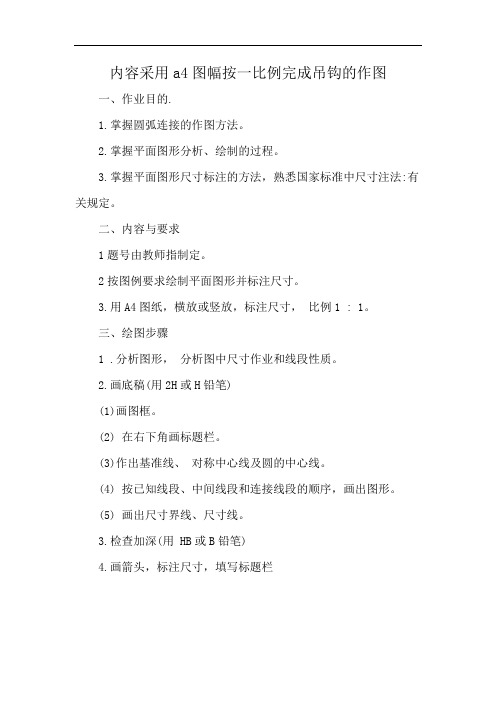
内容采用a4图幅按一比例完成吊钩的作图
一、作业目的.
1.掌握圆弧连接的作图方法。
2.掌握平面图形分析、绘制的过程。
3.掌握平面图形尺寸标注的方法,熟悉国家标准中尺寸注法:有关规定。
二、内容与要求
1题号由教师指制定。
2按图例要求绘制平面图形并标注尺寸。
3.用A4图纸,横放或竖放,标注尺寸,比例1 : 1。
三、绘图步骤
1 .分析图形,分析图中尺寸作业和线段性质。
2.画底稿(用2H或H铅笔)
(1)画图框。
(2) 在右下角画标题栏。
(3)作出基准线、对称中心线及圆的中心线。
(4) 按已知线段、中间线段和连接线段的顺序,画出图形。
(5) 画出尺寸界线、尺寸线。
3.检查加深(用 HB或B铅笔)
4.画箭头,标注尺寸,填写标题栏。
- 1、下载文档前请自行甄别文档内容的完整性,平台不提供额外的编辑、内容补充、找答案等附加服务。
- 2、"仅部分预览"的文档,不可在线预览部分如存在完整性等问题,可反馈申请退款(可完整预览的文档不适用该条件!)。
- 3、如文档侵犯您的权益,请联系客服反馈,我们会尽快为您处理(人工客服工作时间:9:00-18:30)。
7.3 绘制装配图
例7.3-1 绘制图7.3-1所示千斤顶装配图, 根据图 7.3-2 所示的零件图,在 A3 图幅中以 1∶1绘制千斤顶装配图。
图7.3-1 千斤顶装配图
7.3 绘制装配图
例7.3-1 绘制图7.3-1所示千斤顶装配图, 根据图 7.3-2 所示的全部零件图,在 A3 图幅 中以1∶1绘制千斤顶装配图。
7.2 绘制三视图
解: 二.绘图步骤 1.设置图幅和背景色 2.设置对象捕捉和打开正交 3.设置图层和加载线型 4.绘制中心线等基准线和辅助线 5.绘制圆柱筒外形 6.绘制底板外形 7.绘制肋板外形 8.绘制凸台外形
7.2 绘制三视图
解: 二.绘图步骤 9.绘制凸耳外形 10.绘制各个结构的细小部分 11.编辑完成全图 12.保存图形 13.设置尺寸标注样式 14.标注尺寸 15.保存图形
图7.2-1
支座
7.2 绘制三视图
解: 一.图形分析: 1)绘制组合体三视图前,首先应对组合体 进行形体分析。通常假想把组合体分解成 若干个基本体,弄清楚各部分的形状,相 对位置,组合形式以及表面间的相对位置 关系,这种分析方法称为形体分析法。 2)应用形体分析法,该支座可分为五部分: 底板、圆柱筒、底板与圆柱筒间的肋板、 上部圆柱筒状的凸台、顶部的凸耳。画图 时三个视图同时进行,不要一个视图画完 之后再去画另一个视图。
图7-1
单个视图练习2
练习七
2 .设置 A3 图幅,绘制图 7-3 所示平面图形的 三视图。
图7-3
三视图练习
练习七
3 .绘制闸阀所有零件图 7-4~7-8 ,参照闸阀 装配体模型图7-9和闸阀装配体爆炸图 7-10, 设置A3图幅以1∶1绘制闸阀装配图。
图7-4
(闸阀零件1)装配图练习
练习七
图7-9(闸阀装配体模型 ) 装配图练习
图7-10(闸阀装配体爆炸图 ) 装配图练习
第7章二维图形综合实例
第7章二维图形综合实例
7.1
绘制单个视图 绘制三视7.1 绘制单个视图
例7.1-1 按照尺寸 要求, 精确绘制吊 钩的平面图形,如 图7.1-1所示。
图7.1-1
吊钩
7.1 绘制单个视图
解: 一.图形分析: 1.绘制平面图形时,按照工程制图的 要求,首先应该对图形进行线段和尺 寸分析,根据定形尺寸和定位尺寸, 判断出已知线段、中间线段和连接线 段,先绘制已知线段,再中间线段、 后连接线段的绘图顺序完成图形。
图7.3-2 千斤顶零件图--底座
图7.3-2 千斤顶零件图--螺杆
7.3 绘制装配图
例7.3-1 绘制图7.3-1所示千斤顶装配图, 根据图 7.3-2 所示的全部零件图,在 A3 图幅 中以1∶1绘制千斤顶装配图。
图7.3-2 千斤顶零件图--螺套
图7.3-2 千斤顶零件图--旋转杆、螺钉
7.3 绘制装配图
图7-6
(闸阀零件3)装配图练习
练习七
3 .绘制闸阀所有零件图 7-4~7-8 ,参照闸阀 装配体模型图7-9和闸阀装配体爆炸图 7-10, 设置A3图幅以1∶1绘制闸阀装配图。
图7-7(闸阀零件4)装配图练习
图7-8(闸阀零件5)装配图练习
练习七
3 .绘制闸阀所有零件图 7-4~7-8 ,参照闸阀 装配体模型图7-9和闸阀装配体爆炸图 7-10, 设置A3图幅以1∶1绘制闸阀装配图。
7.1 绘制单个视图
解: 一.图形分析:
2.该吊钩的平面图形,分析线段类型为: 1)已知线段:钩柄部分的直线和钩子弯曲中 心部分的ф 24、R29圆弧; 2)中间线段:钩子尖部分的R24、R14圆弧; 3)连接线段:钩尖部分圆弧R2、钩柄部分过 渡圆弧R24、R36。
7.1 绘制单个视图
解: 二.绘图步骤 1.设置图幅和背景色 2.设置图层和加载线型 3.绘制图框和标题栏 4.设置对象捕捉和打开正交 5.绘制中心线 6.绘制吊钩柄部直线 7.修剪直线至正确长度 8.绘制已知线段
3 .绘制闸阀所有零件图 7-4~7-8 ,参照闸阀 装配体模型图7-9和闸阀装配体爆炸图 7-10, 设置A3图幅以1∶1绘制闸阀装配图。
图7-5
(闸阀零件2)装配图练习
练习七
3 .绘制闸阀所有零件图 7-4~7-8 ,参照闸阀 装配体模型图7-9和闸阀装配体爆炸图 7-10, 设置A3图幅以1∶1绘制闸阀装配图。
7.2 绘制三视图
解: 一.图形分析: 3)绘制该图形时,应首先绘制出中心线, 确定出三视图的位置,然后绘制圆柱筒、 底板的外形结构,其次绘制圆筒状的凸台, 顶部的凸耳,再次绘制肋板,最后绘制各 个结构的细小部分。 4)在AutoCAD中画图,无论尺寸多大,都 可以按1:1的比例绘制。根据该图形的大 小,图形界限可以设置成A3纸横放 (420×297)。图层应该包括用到的线型 和辅助线。
例7.3-1 绘制图7.3-1所示千斤顶装配图, 根据图 7.3-2 所示的全部零件图,在 A3 图幅 中以1∶1绘制千斤顶装配图。
图7.3-2 千斤顶零件图--顶盖
7.3 绘制装配图
解: 绘图过程如下: 1.绘制千斤顶零件图 根据图7.3-2所示的千斤顶零件图,按1∶1 绘制各零件图,并赋名存盘。 2.定义图块 打开千斤顶所有零件图,关闭各零件图尺 寸图层、文本图层,即不显示尺寸和文本。 将所有零件图分别定义成图块。
7.1 绘制单个视图
解: 二.绘图步骤 9.绘制连接弧R24和R36 10.绘制连接圆弧钩尖半径为R24的圆弧 11.绘制连接圆弧钩尖处半径为R14的圆弧 12.绘制钩尖处半径为R2的圆弧 13.编辑修剪图形和绘制剖截面 14.设置尺寸标注样式 15.标注尺寸 16.保存图形
7.2 绘制三视图
例 7.2-1 按照尺寸要求,精确绘 制支座的三视图,如图 7.2-1 所示。
7.3 绘制装配图
解: 绘图过程如下: 4.标注必要的尺寸 以设置好的尺寸标注样式,标注装配图的有 关尺寸。 5.编写零件序号,绘制并填写明细栏 使用“直线”、“偏移”、“单行文字”等 命令编写零件序号,绘制明细栏并按要求填 写,完成全图。 最终完成的千斤顶装配图,如图7.3-1所示。
7.3 绘制装配图
7.3 绘制装配图
解: 绘图过程如下: 3.绘制千斤顶装配图 根据千斤顶装配图7.3-1所示,分析各零件之 间的相对位置,装配关系,确定表达方案, 以“底座”为基准零件,逐个装配其它零件。 打开绘制平面图形时设置好的A3图幅。 (1)插入底座 (2)插入螺套 (3)插入螺杆 (4)插入旋转杆 (5)插入顶盖 (6)插入螺钉 (7)整理图形
解: 绘图过程如下: 6.保存图形 单击下拉菜单【文件】→【另存为】→打开 “图形另存为”对话框, 选择合适的位置, 然后以“千斤顶装配图”为图形文件名,单 击“保存”按钮,存盘。
练习七
1.设置A4图幅,绘制 图7-1,图7-2所示平 面图形的单个视图。
图7-1
单个视图练习1
练习七
1.设置A4图幅,绘制 图7-1,图7-2所示平 面图形的单个视图。
